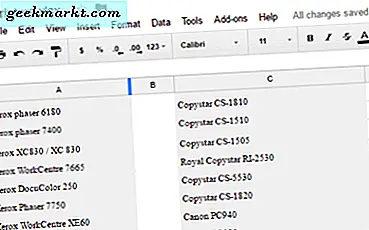I den seneste opdatering til bekæmpelse af sikkerheds- og privatlivsproblemer annoncerede Zoom to vigtige ændringer på platformen, der trådte i kraft den 5. april 2020.
- Alle Zoom-møder har som standard en adgangskode. Dette påvirker ikke folk, der tilmelder sig via invitationens URL, men for dem, der tilmelder sig via Meeting ID, skal de indtaste en adgangskode.
- Alle Zoom-møder har nu et standardrum aktiveret.
Nu, hvis du spekulerer på, hvad der er et mødelokale. Lad mig uddybe.
Alt om Zoom's venterum og hvordan man deaktiverer det
Hvad er venteværelset?
Antag for eksempel, at du har et fysisk mødelokale, der kan rumme 10 personer ad gangen. Hvis kun 10 personer er inviteret, kan de komfortabelt komme ind i mødelokalet og sidde og tale med dig. Når den 11. og 12. person kommer nu, er der ikke plads i mødelokalet, og de skal vente i lobbyen. Lobbyen kan betragtes som ”venteværelset”. Så når der er plads nok eller nuværende mennesker til at forlade mødelokalet, kan du lade folk, der venter i lobbyen, komme ind i mødelokalet.
I tilfælde af Zoom kan deltagerne enten være i venteværelset eller være en aktiv deltager. Den aktive deltager kan dele skærm, video, chat og tale under opkaldet. Dem i venteværelset kan ikke gøre noget af det.
Oprindeligt blev der oprettet venteværelser, så virtuelle møder ikke bombarderes med mennesker. Mødet udfyldes efter først-til-mølla-princippet, og resten af folket skal vente i venteværelset. Men for at bekæmpe hændelserne ved ZoomBombing har Zoom taget dette som en midlertidig foranstaltning for at sikre offentlige møder.
Hvordan fungerer det nu?
Så nu med de nye regler på plads, påvirker det processen med at deltage i et møde? Ja det gør. Det er nu en totrins proces. Når du klikker på mødelinket, i stedet for mødevinduet, støder du på følgende skærmbillede.

Fra værtssiden vil han se navnet på alle deltagerne i mødet (både venteværelset og aktive deltagere). Værten bliver nu nødt til manuelt at optage hver person individuelt i mødelokalet.

Hvordan fjernes venteværelser?
Jeg anbefaler ikke at gøre dette. Hvis du holder offentlige møder eller deler URL til mødeindbydelse på Internettet, anbefaler jeg stærkt, at du deaktiverer venteværelset. Men hvis du kun holder møder med dine lukkede, kan det være lidt irriterende at håndtere mødelokalerne. For at deaktivere det, gå over til zoom-siden og klik på tandhjulsikonet.

Gå derefter til bunden på siden Indstillinger, og klik på Avancerede funktioner.

Dette vil guide dig til webportalen. Du skal muligvis logge ind igen på Zoom-webstedet.

På webindstillingerne skal du klikke på fanen Indstillinger.

På fanen Indstillinger skal du navigere til indstillingen kaldet "Venterum". Når du slår denne afbryder fra, deaktiveres venteværelser.

Afsluttende ord
Zoom har haft sit eget sæt ulykker omkring platformens sikkerhed og privatliv. Det annoncerede en 90-dages funktionsfrysning og ansat tredjeparts sikkerhed for at forbedre sin service. Det omdirigerer al sin udvikling for at løse disse problemer. Vi dækker Zoom i dybden, og hvis du har flere spørgsmål eller spørgsmål vedrørende værktøjet, så lad mig det vide i kommentarerne nedenfor
Læs også: Zoom tip og tricks til bedre at styre dine videokonferencer